ترقية ويندوز 7 إلى ويندوز 10 خطوة بخطوة
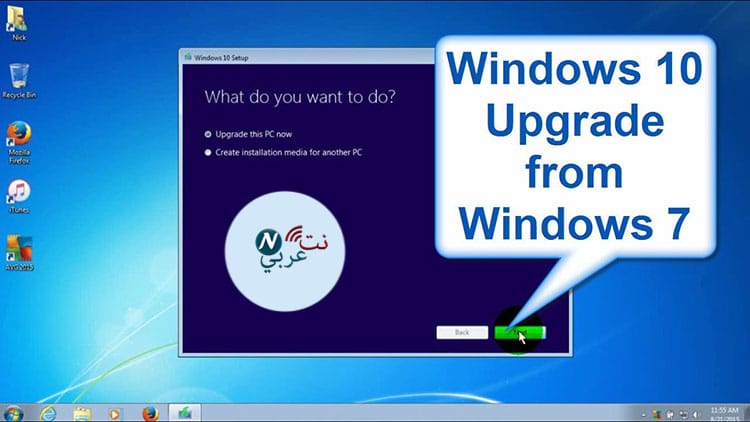
ترقية ويندوز 7 إلى ويندوز 10 أصبح أمرًا لا مفر منه للعديد من الأسباب التي سنتعرف عليها لاحقًا، فعالم التكنولوجيا لا ينتظر أحداً ولا يتوقف عند نقطة معينة، بسبب التطلعات والفضول البشري الذي لا ينتهي، ولعل الفيس بوك هو المثال الأقرب إلينا، فكل يوم يوجد إضافة جديدة تتيح لك المزيد من الخيارات وتعطيك العديد من المميزات، وصولا إلى النقلة الكبيرة المنتظرة وهي الميتا فيرس.
دعونا نتعرف الآن على الأسباب التي تحتم علينا ترقية نُظُم التشغيل الخاصة بحواسيبنا، ومعرفة طريقة تحديث ويندوز 7 إلى ويندوز 10 في خطوات بسيطة.
أسباب ترقية ويندوز 7 إلى ويندوز 10
هناك العديد من الأسباب التي تخبرك بأنه قد حان الوقت لتتخلى عن استخدام إصدارات قديمة من الويندوز وضرورة التحول إلى نظام التشغيل الأحدث وهو windows 10، ومن أهم هذه الأسباب:
توقف دعم مايكروسوفت لويندوز 7
صدر نظام التشغيل ويندوز 7 للمرة الأولى عام 2009، وكانت الشركة تعمل باستمرار على سد ثغرات هذا النظام من خلال التحديثات المتعاقبة، إلا أنه وفي مطلع عام 2020 قامت الشركة بإنهاء دعمها لويندوز 7.
تَوَقُف دعم الشركة المصنعة يعني أن الشركة لن تقوم بمزيد من الإجراءات نحو إنهاء المشاكل التي يواجهها المستخدمون لنظام التشغيل ويندوز 7 وهذا يعني مزيد من البطء أثناء عملية الاستخدام، بالإضافة إلى المزيد من التعرض لهجمات القرصنة والهاكرز، لذا يجب عليك الإسراع إلى ترقية ويندوز 7 إلى 10.
تفويت فرصة الترقية إلى ويندوز 11
في 24 يونيو 2021 أعلنت مايكروسوفت عن إتاحة ويندوز 11 للمستخدمين بميزات تفوق ويندوز 10 بمراحل، وأعلنت الشركة أن الحواسيب التي تعمل بنظام التشغيل ويندوز 10 يمكنها الترقية المجانية إلى ويندوز 11، ولكن الإصدارات الأقدم من أنظمة التشغيل لن يمكنها الترقية المجانية إلى ويندوز 11، وسيتعين على مستخدميها دفع رسوم من أجل ترقية الويندوز الخاص بهم، لذلك إن كنت ترغب في ترقية ويندوز 10 إلى ويندوز 11 فلابد أن تتخلص أولًا من ويندوز 7.
X box
من منا لا يعشق ألعاب الإكس بوكس المتاجة في أنظمة التشغيل الخاصة بمايكروسوفت، لذلك إن كنت من عائلة X box الكبيرة فبالتأكيد أنت لن تفوت تجربة أحدث نسخ من ألعاب الاكس بوكس وهذا يعني ضرورة ترقية ويندوز 8 إلى 10 وكذلك ترقية ويندوز 7.
قائمة Start
بدأت مايكروسوفت في إتاحة قائمة “ابدأ” لأول مرة في ويندوز 95 وقد لاقت استحسانًا كبيرًا لدى المستخدمين، وحافظت على هذه الميزة في ويندوز 7 أيضًا، إلا أنها قامت بحذف القائمة في نظام التشغيل التالي 8، الأمر الذي تسبب في استياء الكثيرين، وهو ما دفع ميكروسوفت لإعادة القائمة في التحديث 8.1، بينما في ويندوز 10 تم تحديث القائمة بصورة رائعة جدًا تمكننا من الوصول السريع للمهام والبرامج التي نود استخدامها، لذلك إذا كنت حريصًا على استخدام قائمة start بإمكانات هائلة فإن تحديث windows 7 الى windows 10 سيكون أمرًا أكيدًا.
كيفية ترقية ويندوز 7 الى 10
الآن أفترض عزيزي القارئ أنك أصبحت على قناعة تامة بضرورة ترقية ويندوز 7 إلى ويندوز 10 لكي تكون مواكبًا لآخر التطورات المتاحة في مجال أنظمة التشغيل، وأنك تود معرفة الخطوات لتحقيق ذلك، وهذا ما سنتعرف عليه سويًا في الأسطر القليلة القادمة، لذا تابع القراءة من فضلك.
تحذير قبل التطوير
قبل البدء في عملية الترقية، قم بعمل نسخة لأهم البرامج والملفات التي تخشى تلفها، وهذا من باب الاحتياط ليس إلا، فليس من المفترض أو المتوقع أن تؤدي عملية الترقية إلى تلف الملفات أو البرامج الموجودة على نظام التشغيل الخاص بك، ولكن يستحسن دائمًا الاحتفاظ بنسخة احتياطية قبل بدء عمليات ترقية النظام.
خطوات ترقية ويندوز 7 إلى ويندوز 10 بدون فورمات أو فلاشات
إذا كنت تستخدم نسخة مفعلة من أنظمة التشغيل التالية Windows 7 أو Windows 8 أو Windows 8.1 Home أو Pro فقم بالتالي:
- انتقل إلى Download Windows 10 .
- ستظهر لك الصفحة التي في الصورة التالية، قم بالضغط على المربع الأزرق الذي يشير إليه السهم رقم (1)، وبعدها سيبدأ التحميل التلقائي لملف ترقية ويندوز 7 الى ويندوز 10.
- بعد انتهاء تحميل ملف الترقية الأساسي، سيظهر لك مربع التحميل أسفل الشاشة كما هو موضح عند السهم رقم (2)
- قم بالنقر مرتين على الملف لتبدأ عملية التسطيب، وعند ظهور هذا المربع أمامك اختر الموافقة accept حتى تستمر عملية الترقية.
- سيقودك ذلك للمربع التالي، قم بتحديد الخيار الأول الذي يشير إليه السهم رقم (1)، ثم بعد ذلك قم بالضغط على next في أسفل المربع كما يشير السهم (2).
- بعد ذلك ستبدأ عملية تحميل ملفات الترقية والتي ستستغرق بعض الوقت، وسيظهر لك المربع التالي الذي يدل على تقدم عملية التحميل كما يشير السهم رقم (1)، بعد ذلك اضغط next لإكمال عملية التحميل من أسفل الشاشة كما يشير السهم (2).
- بعد انتهاء عملية الترقية، سيكون جهازك قد حصل على رقم خاص بنظام التشغيل ويندوز 10.
- بعد ذلك انتقل إلى (الإعدادات) Settings، ثم اختر (التحديث والأمان) Update & Security، ثم بعد ذلك قم باختيار (التنشيط) Activation من القائمة التي ستظهر لك على يسار الشاشة.
بذلك تكون عملية ترقية ويندوز 7 إلى ويندوز 10 تمت بنجاح وسهولة، ويمكنك بعدها الاستمتاع بالتحديثات الجديدة، مع قوة الأمان ضد الفيروسات والهاكرز والبرامج الضارة، كما يمكنك بعد ذلك ترقية ويندوز 10 إلى ويندوز 11 مجانًا دون دفع أي رسوم.
الفرق بين التحديث والترقية
في الجدول التالي سنعقد مقارنة سريعة بين الفروقات بين عملية التحديث والترقية لأنظمة التشغيل
| التحديث updates | الترقية upgrades |
| الهدف منه إصلاح بعض الأخطاء الموجودة في البرامج التي يستخدمها نظام التشغيل الخاص بحاسوبك. | إضافة مميزات جديدة لنظام التشغيل |
| مجانًا | مدفوع في بعض الأوقات |
| لا تستغرق عملية التحديث وقتًا طويلًا | تستغرق الترقية وقتًا طويلًا مقارنة بوقت عملية التحديث |
| لا ينتج عنها إمكانية الانتقال إلى نظام تشغيل أعلى | تمكنك من الانتقال إلى نظام تشغيل أعلى |
| لا تؤدي لاختلاف رقم الإصدار الخاص بنظام التشغيل | تؤدي لاختلاف رقم الإصدار الخاص بنظام التشغيل |
المواصفات المطلوبة لتشغيل ويندوز 10
قبل أن يتم ترقية ويندوز 7 إلى ويندوز 10 على حاسوبك لابد من توفير الحد الأدنى على الأقل من الإمكانات التي يتطلبها نظام التشغيل هذا، وإليك قائمة بالحد الأدنى من هذه المواصفات بحسب ما نشرته مايكروسوفت على صفحتها الرسمية:
- (Processor): 1 ghz على أقل تقدير.
- (RAM): لا تقل عن 1 جيجا بايت لنظام تشغيل 32 بايت و 2 gb لـ 64.
- (Hard disk space): 16 جيجا بايت فارغة على الهارد في نظام 32، و 20 جيجا بايت عند استخدامك لـ 64 بت.
- (Graphics): DirectX 9 مع مشغل WDDM.
- (Display): 800 في 600.
- اتصال الإنترنت: حتى تتمكن من تحميل أحدث الإصدارات من البرامج التي تستخدمها وكذلك الاستفادة من الترقيات التي تقوم بها مايكروسوفت.
إذا لم يتوفر في الكمبيوتر الخاص بك هذه المواصفات فلن يكون من المناسب لك ترقية ويندوز 7 إلى ويندوز 10.
في الختام… تحديث ويندوز 7 إلى 10 أصبح من السهولة بمكان، ولا يحتاج إلى أدوات خارجية مثل الفلاشات أو غيرها، فاتصال جيد بالإنترنت كافٍ للقيام بعملية الترقية بأكملها في دقائق معدودة، وبخطوات قليلة ستتمكن من امتلاك أحدث نسخة من ويندوز 10 والاستمتاع بمميزاتها كاملة.










